Con el Navegador de documentación de Dynamo, puede obtener más información sobre nodos específicos e insertar gráficos de ejemplo en el espacio de trabajo.
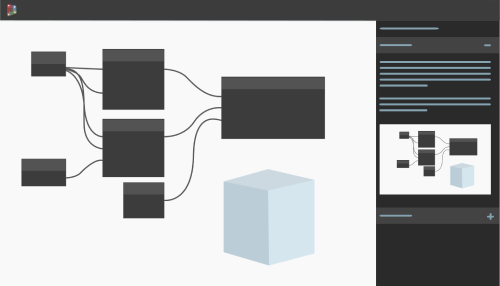
¿Qué es?
Con Dynamo for Revit, puede ampliar el modelado de información de construcción con programación visual, lo que le permite automatizar los flujos de trabajo manuales que tanto tiempo consumen. Dynamo ofrece una extensa biblioteca de nodos para una amplia gama de funciones.. Para ayudarle a conocer y utilizar estos nodos, el Navegador de documentación proporciona una orientación ampliada y ejemplos sin interrumpir el flujo de trabajo de creación de gráficos.
El Navegador de documentación es un panel de la interfaz de Dynamo en el que puede encontrar información sobre diversos temas de la solución, incluidos varios parámetros, funciones y nodos. Proporciona directrices dentro de Dynamo para que no tenga que desplazarse a un navegador externo para obtener más información. El Navegador de documentación es una excelente herramienta tanto para principiantes como para usuarios más avanzados de Dynamo que permite resolver problemas y realizar selecciones de nodos más fundamentadas.
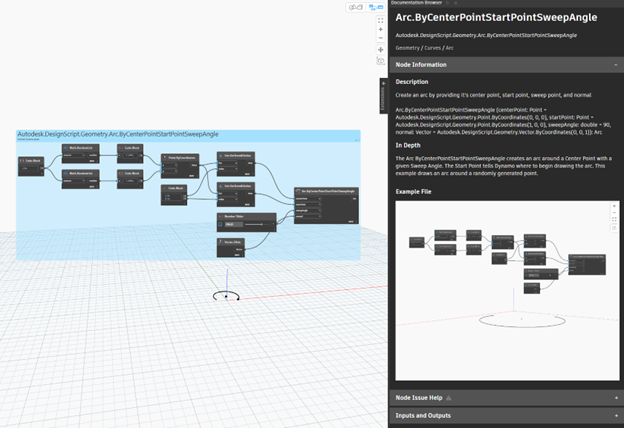
¿Por qué debería usarlo?
El Navegador de documentación es una herramienta útil para la creación de gráficos. Si encuentra un nodo nuevo o con el que no esté familiarizado, el Navegador de documentación puede proporcionarle una explicación de cómo funciona el nodo, junto con un ejemplo interactivo del nodo utilizado en el contexto del gráfico. Esto le ayudará a elegir el nodo adecuado y a conocer las entradas y las salidas que necesita, además de otras consideraciones de uso. Si se proporciona un gráfico de ejemplo, puede visualizarlo en el Navegador de documentación o colocarlo en el espacio de trabajo (Revit 2024.1 y versiones posteriores), lo que le permitirá experimentar con el nodo e incluirlo en el gráfico.
No todos los nodos disponen de documentación exhaustiva o de un ejemplo, pero con el tiempo se irán añadiendo nuevos contenidos. Si tiene alguna solicitud de documentación sobre nodos y ejemplos que aún no estén disponibles, comuníquenoslo en el foro de Dynamo o haga clic en Sí en la parte inferior de esta página para visualizar y rellenar el formulario de comentarios.
¿Cómo se accede a él?
En Revit, inicie Dynamo desde la ficha Gestionar. Para acceder a la ayuda de nodos en el Navegador de documentación, coloque un nodo de la biblioteca o a través de la búsqueda en el lienzo contextual y, a continuación, haga clic con el botón derecho en el nodo y seleccione Ayuda en el menú. El panel del navegador se abrirá en la parte derecha de la pantalla. Puede cambiar su tamaño o visualizarlo en una ventana independiente.
Al activar la ayuda del nodo, el Navegador de documentación abrirá información específica sobre este. Si desea ver la ayuda de otro nodo, haga clic con el botón derecho del ratón en ese nodo y seleccione Ayuda. El contenido del Navegador de documentación se actualiza para describir ese nodo.
Varios parámetros y cuadros de diálogo de Dynamo van acompañados de iconos con signos de interrogación. Los iconos que se vuelven azules al pasar el cursor sobre ellos indican que hay documentación disponible. Haga clic en el icono para abrir el contenido de la ayuda en el Navegador de documentación y obtener más información sobre el parámetro o la función.
¿Cómo se usa?
En el Navegador de documentación, el nombre del nodo se muestra en la parte superior del panel, seguido del nombre completo del nodo, incluida la información de la biblioteca. Debajo del nombre completo, aparece una ruta de navegación  , que muestra la ruta de la biblioteca del nodo. Puede hacer clic en cualquiera de estas bibliotecas para abrir la biblioteca de nodos en esa ubicación. Esto puede resultar útil si se buscan nodos similares.
, que muestra la ruta de la biblioteca del nodo. Puede hacer clic en cualquiera de estas bibliotecas para abrir la biblioteca de nodos en esa ubicación. Esto puede resultar útil si se buscan nodos similares.
La ayuda del nodo que se muestra en el Navegador de documentación consta de tres secciones. Puede contraer y expandir estas secciones haciendo clic en sus encabezados para reducir la cantidad de contenido en pantalla y centrarse en la información que necesita.
Información del nodo
Esta sección incluye una breve descripción del nodo y, en muchos nodos, una guía detallada de su uso.
Esta sección también puede incluir un archivo de ejemplo interactivo  . Estos ejemplos son gráficos que contienen el nodo para mostrar sus entradas y salidas, así como su funcionamiento. Si el gráfico de ejemplo genera geometría, se muestra una vista preliminar en el fondo de la imagen de ejemplo. Puede ampliar o reducir la vista con la rueda de desplazamiento del ratón o los botones de control de la imagen
. Estos ejemplos son gráficos que contienen el nodo para mostrar sus entradas y salidas, así como su funcionamiento. Si el gráfico de ejemplo genera geometría, se muestra una vista preliminar en el fondo de la imagen de ejemplo. Puede ampliar o reducir la vista con la rueda de desplazamiento del ratón o los botones de control de la imagen  . También puede encuadrar haciendo clic y arrastrando, o bien hacer clic en el botón Ajustar en ventana, que vuelve a mostrar la vista preliminar de la geometría y el gráfico completo.
. También puede encuadrar haciendo clic y arrastrando, o bien hacer clic en el botón Ajustar en ventana, que vuelve a mostrar la vista preliminar de la geometría y el gráfico completo.
Para insertar el ejemplo en el espacio de trabajo, haga clic en el botón Añadir al espacio de trabajo  . Esta opción solo está disponible en Revit 2024.1 y versiones posteriores. Si se encuentra en el modo de ejecución automática, se cambiará a Manual para evitar conflictos con el contenido del espacio de trabajo existente. El ejemplo se añade como un grupo debajo de los nodos que ya se encuentran en el espacio de trabajo. Desde aquí, puede seguir trabajando en el ejemplo como con cualquier otro gráfico. También puede volver a insertar el ejemplo si es necesario, en el caso de que haya realizado cambios en él y desee consultar la versión original.
. Esta opción solo está disponible en Revit 2024.1 y versiones posteriores. Si se encuentra en el modo de ejecución automática, se cambiará a Manual para evitar conflictos con el contenido del espacio de trabajo existente. El ejemplo se añade como un grupo debajo de los nodos que ya se encuentran en el espacio de trabajo. Desde aquí, puede seguir trabajando en el ejemplo como con cualquier otro gráfico. También puede volver a insertar el ejemplo si es necesario, en el caso de que haya realizado cambios en él y desee consultar la versión original.

Ayuda sobre incidencias de nodos
Esta sección solo aparece si el nodo presenta un estado de error o advertencia. Incluye el mensaje de error y, en el caso de algunos errores y advertencias, una explicación más detallada de la incidencia y cómo solucionarla.
Entradas y salidas
En esta sección, se muestra información sobre las entradas y las salidas del nodo en dos listas independientes, lo que permite examinarlas en una única ubicación sin necesidad de colocar el cursor sobre cada puerto. En el caso de las entradas, la lista incluye el nombre del nodo, su tipo, una descripción y el valor por defecto de cada una. En el caso de las salidas, se proporcionan el nombre del nodo, una descripción y su tipo de datos. Para ver el contenido de estas tablas con más facilidad, expanda la ventana Navegador de documentación. Para ello, haga clic en su borde y arrástrelo.
Pruebe el Navegador de documentación para simplificar sus actividades de aprendizaje y creación de gráficos de Dynamo y comparta sus comentarios en el foro de Dynamo o haciendo clic en Sí en la parte inferior de esta página para visualizar y rellenar el formulario de comentarios.